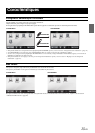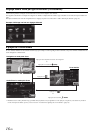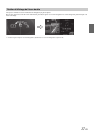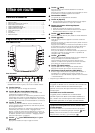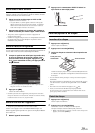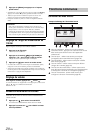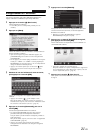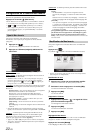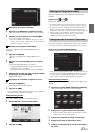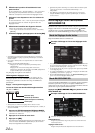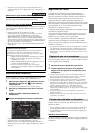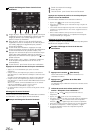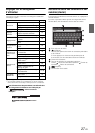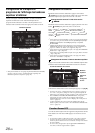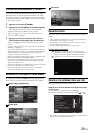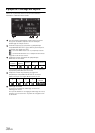23-FR
Modification du nom de l’utilisateur
1
Appuyez sur le [Name] de l’utilisateur en cours.
L’écran de saisie du nom de l’utilisateur (clavier) s’affiche.
2
Saisissez le nom et appuyez sur la touche [OK].
Le nom de l’utilisateur est modifié.
• Pour plus de détails sur la méthode de saisie avec le clavier,
reportez-vous à la section « Méthode de saisie des caractères et
des numéros (clavier) » (page 27).
Modification d’un appareil BLUETOOTH
Vous pouvez modifier les appareils BLUETOOTH associés à
l’utilisateur.
1
Appuyez sur [Phone].
L’écran de configuration de l’appareil BLUETOOTH
s’affiche.
2
Appuyez sur la touche [Link], puis sur la touche
[OK].
La liste des appareils BLUETOOTH s’affiche.
• L’appareil BLUETOOTH défini à l’étape Enregistrement de
l’utilisateur est mis en surbrillance.
Pour obtenir davantage de réglages, appuyez sur [Search].
3
Sélectionnez l’appareil que vous souhaitez modifier,
puis appuyez sur la touche [OK].
L’appareil est modifié.
Suppression de l’utilisateur enregistré en cours
1
Appuyez sur [Delete].
Le message de confirmation s’affiche.
2
Appuyez sur [OK].
• Lors de la suppression de l’utilisateur enregistré, tous les paramètres
par défaut des éléments affectés sont rétablis.
Changement de position
Vous pouvez modifier la position des touches de raccourci.
1
Glissez-déposez l’icône à l’endroit désiré.
2
Appuyez sur [OK].
Vous pouvez afficher l’image d’une caméra que vous raccordez à
l’appareil.
Appuyez sur [] ou [].
L’image de la caméra s’affiche.
• Pour plus de détails sur le fonctionnement de la caméra, reportez-
vous à la section « Utilisation de la caméra (en option) » (page 77).
• Lorsque vous connectez simultanément la caméra avant (caméra
directe) et la caméra arrière ou latérale (caméra AUX), l’écran
permettant de sélectionner l’image de la caméra à afficher apparaît.
• Selon le réglage, il est possible que la touche de la caméra ne
s’affiche pas. Pour plus de détails, reportez-vous à la section
« Réglage de l’entrée de la caméra » (page 64).
Vous pouvez configurer les paramètres audio selon le type de véhicule.
• L’écran i-Personalize est indisponible pendant que vous conduisez.
Appuyez sur la touche [i-Personalize]*.
L’écran de configuration de la fonction i-Personalize s’affiche.
* Cette option n’est pas disponible lorsque vous réglez AP externe sur
On ou lorsque le mode BASS ENGINE SQ est sélectionné ; reportez-
vous à la section « Activation/désactivation du processeur audio
externe » (page 48) / mode « BASS ENGINE SQ » (page 24).
Audio véhicule par véhicule
Vous pouvez configurer l’environnement sonore le mieux adapté à votre
véhicule.
1
Appuyez sur la touche
[Audio véhicule par véhicule]
.
L’écran de sélection du type de véhicule s’affiche.
2
Appuyez sur le type de véhicule correspondant.
• Le type de véhicule sélectionné est représenté dans le symbole
« i-Personalize » sur l’écran Mes favoris.
3
Appuyez sur la position du siège du conducteur.
4
Appuyez sur la taille du haut-parleur avant.
5
Indiquez si vous disposez ou non d’un haut-parleur
de graves.
Affichage de l’image de la caméra
Configuration de la fonction i-Personalize